
Агуулгын хүснэгт:
- Зохиолч John Day [email protected].
- Public 2024-01-30 11:05.
- Хамгийн сүүлд өөрчлөгдсөн 2025-01-23 15:00.
Зохиогчийн бичсэн бусад зүйлийг дагаж мөрдөх:
Та Excel-ийг үнэгүй нэмэлт хэрэгсэл бүхий шууд RSS мэдээ уншигчийн үүргийг хялбархан гүйцэтгэж чадна. Энгийн мэдээ уншигч ашиглахаас ялгаатай нь юу сонирхож байна вэ гэвэл та сонирхож буй хувьцааныхаа тэмдгээс хамаарч мэдээгээ шинэчилж болно. Үүнээс гадна та хувьцааны шууд үнийг нэмж болно.
F9 товчлуурыг дарахад таны мэдээ таны хувьцааны талаархи хамгийн сүүлийн үеийн мэдээтэй нийцэх болно!
Алхам 1: Microsoft Office Excel -д үнэгүй татаж авах нь RSS файлуудыг уншдаг
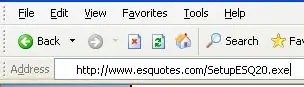
Энэ програмыг https://www.esquotes.com/SetupESQ20.exe дээрээс татаж суулгаарай. Энэ нь таны RS32 файлыг уншихад ашигладаг Excel32 фолдерт жижиг dll суулгах болно.
Алхам 2: Хувьцаанд зориулсан Microsoft Office Excel DYI RSS уншигчийн ажлын дэвтэр
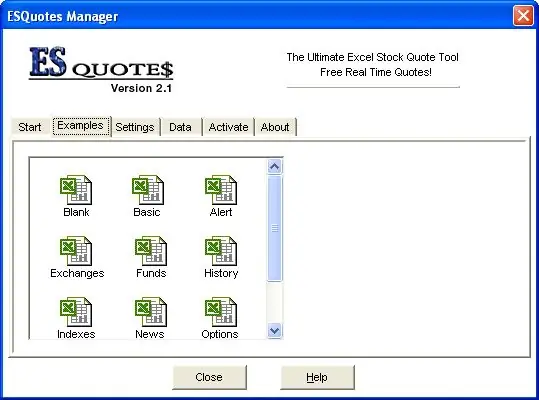
Windows эхлэх: програмууд: ESQuotes2: ESQMgr.exe руу очно уу.
Жишээ таб дээр дараад ESQBasic дээр дарна уу.
Алхам 3: Хувьцаа RSS хангамжийг уншихын тулд өөрийн хувийн Excel ажлын дэвтэр үүсгэнэ үү
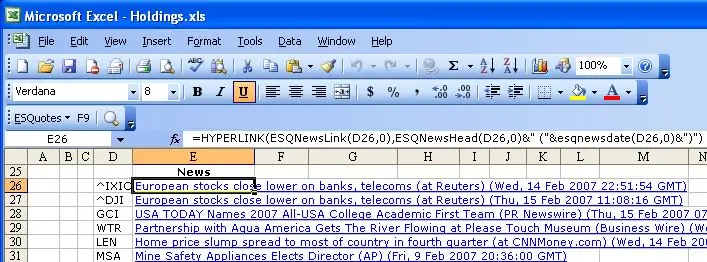
D26 нүдэнд оруулна уу IXIC D27 нүдэнд оруулна уу DJI D28 нүдэнд GCI оруулна уу D29 нүдэнд WTR оруулна уу, D30 нүдэнд LEN оруулна уу, D31 нүдэнд MSA оруулна уу, D32 нүдэнд OCR оруулна уу, D33 нүдэнд IVC оруулна уу, HYPERLINK оруулна уу (ESQNewsLink (D26, 0)), ESQNewsHead (D26, 0) & "(" & esqnewsdate (D26, 0) & ")") E27 нүдэнд = HYPERLINK (ESQNewsLink (D27, 0), ESQNewsHead (D27, 0) & "(" & esqnewsdate (D27, 0) & ")") E28 нүдэнд = HYPERLINK (ESQNewsLink (D28, 0), ESQNewsHead (D28, 0) & "(" & esqnewsdate (D28, 0) & ")") оруулна уу. E29 нүдэнд оруулна уу. = HYPERLINK (ESQNewsLink (D29, 0), ESQNewsHead (D29, 0) & "(" & esqnewsdate (D29, 0) & ")") E30 нүдэнд = HYPERLINK (ESQNewsLink (D30, 0), ESQNewsHead (D30, 0) & "(" & esqnewsdate (D30, 0) & ")") E31 нүдэнд = HYPERLINK (ESQNewsLink (D31, 0), ESQNewsHead (D31, 0) & "(" & esqnewsdate (D31, 0) & ") оруулна уу.) ") E32 нүдэнд = HYPERLINK (ESQNewsLink (D32, 0), ESQNewsHead (D32, 0) &" ("& esqnewsdate (D32, 0) &") ") оруулна уу. E33 нүдэнд = HYPERLINK (ESQNewsLink (D33) оруулна уу., 0), ESQNewsHead (D33, 0) & "(" & esqnewsdate (D33, 0) & ")") F9 товчийг дарахад таны ажлын дэвтэр шинэчлэгдэж танд өгөх болно. таны хүссэн хувьцааны талаархи хамгийн сүүлийн үеийн мэдээ!
Зөвлөмж болгож буй:
Ардуиногийн шууд өгөгдлөөс үзэсгэлэнтэй зураг зурах (мөн өгөгдлийг Excel -д хадгалах): 3 алхам

Ардуиногийн шууд өгөгдлөөс үзэсгэлэнтэй зураг зурах (мөн өгөгдлийг Excel -д хадгалах): Бид бүгд Arduino IDE -ийн P … сугалааны функцээрээ тоглох дуртай байдаг боловч үндсэн програмуудад ашигтай байж болох ч өгөгдөл арилах болно. оноо нэмэгдсэн бөгөөд энэ нь нүдэнд тийм ч таатай биш байна. Arduino IDE плоттер нь тийм биш
DJI Drone -ээс 4G/5G HD видео шууд дамжуулалт бага хоцрогдолтой [3 алхам]: 3 алхам
![DJI Drone -ээс 4G/5G HD видео шууд дамжуулалт бага хоцрогдолтой [3 алхам]: 3 алхам DJI Drone -ээс 4G/5G HD видео шууд дамжуулалт бага хоцрогдолтой [3 алхам]: 3 алхам](https://i.howwhatproduce.com/images/009/image-25904-j.webp)
4G/5G HD видео дамжуулалтыг DJI Drone-ээс бага хоцрогдолтойгоор дамжуулах [3 алхам]: Дараах гарын авлага нь бараг бүх DJI дроноос HD чанартай видео дамжуулалтыг авахад туслах болно. FlytOS Mobile App болон FlytNow вэб програмын тусламжтайгаар та дроноос видео цацаж эхлэх боломжтой
Microsoft Winsock Control ашиглан Visual Basic дээр энгийн чат програмыг хэрхэн хийх вэ: 7 алхам

Microsoft Winsock Control -ийг ашиглан Visual Basic дээр энгийн чат програмыг хэрхэн яаж хийх вэ: Энэхүү зааварчилгаанд би энгийн үндсэн програмыг Visual Basic дээр хэрхэн хийхийг танд үзүүлэх болно. Би бүх кодыг юу хийдэг талаар авч үзэх болно, ингэснээр та үүнийг хийх явцад сурч мэдэх болно, эцэст нь би үүнийг хэрхэн ашиглахыг танд үзүүлэх болно
LINUX -аас IPod програмыг хакердах: 3 алхам

LINUX -аас IPod Firmware -ийг хакердах нь: Таны ихэнх хүмүүс iPod -ийг (5 -р үеийн видео болон түүнээс доош) тохируулж эсвэл хакердах боломжтой гэдгийг ойлгодог байх. Өнөөг хүртэл энэ процессыг зөвхөн Windows хэрэглэгчид хязгаарлаж байсан бөгөөд үүнийг Mac -аас улам боловсруулж байна. Одоо Линукс хэрэглэгчид ч бас ийм чадвартай болно. ТАЙЛБАР: PLEASE D
Хэрхэн үнэгүй хувьцааны зураг авах вэ: 7 алхам

Үнэгүй хувьцааны зургийг хэрхэн авах вэ: Та график дизайнер эхэлж байна уу? Вэб дизайнер? Жижиг бизнес дөнгөж эхэлж байна уу? Магадгүй та ажил дээрээ маш олон powerpoint хийж, вэб дээрээс зураг хулгайлахдаа сэтгэл дундуур байж магадгүй юм уу?
